Выбрать параметры принтера
Используйте форму Выбор параметров принтера, чтобы настроить режим принтера, имя, формат бумаги и ориентацию страницы. Для печати в PDF можно также перейти к местоположению файла PDF/XPS. Вам может потребоваться включение режима совместимости, в зависимости от драйвера принтера (см. Режим совместимости ниже).
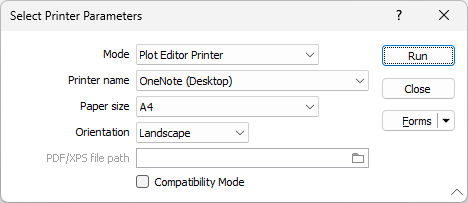
Режим
Выберите режим печати (Редактор чертежа, Редактор базы данных, Колонка скважин).
Имя принтера
Выберите название принтера, который вы хотите использовать. Вы также можете выполнить печать в файл Microsoft PDF/XPS.
Размер бумаги
Выберите размер бумаги из списка форматов бумаги, поддерживаемых выбранным принтером.
Ориентация
Выберите ориентацию страницы (книжная, альбомная).
Путь к файлу PDF/XPS
Этот параметр активируется, если вы выбрали печать в файл Microsoft PDF/XPS. Если вы не нажмете на значок папки, чтобы перейти к местоположению файла, в режиме [AUTO] будет использоваться путь к файлу, который печатается.
Если вы не укажете имя, процесс будет использовать имя печатаемого чертежа.
Режим совместимости
Редактор чертежа использует современную технологию визуализации (Direct2D) для повышения качества печати и увеличения скорости процесса визуализации. Однако некоторые драйверы принтеров (включая некоторые драйверы PDF-принтеров) могут не поддерживать печать Direct2D, в этом случае следует выбрать режим совместимости.
Для 2D-чертежей на вкладке Редактор чертежей в группе Печать можно выбрать опцию Сохранить в PDF. В этом случае поддерживается печать Direct2D, и вы также можете включить режим совместимости.
При включенном режиме совместимости для рендеринга и векторизации графика используется интерфейс графических устройств (GDI). В результате обычно создается PDF-файл меньшего размера. Векторизированные PDF-файлы можно редактировать в таких программах, как Adobe Illustrator. Однако некоторые функции переноса текста могут быть отключены.
Чтобы выполнить печать в файловый формат или непосредственно на принтере, перейдите в тему Параметры страницы .
Формы
Нажмите на кнопку Формы, чтобы выбрать и открыть сохраненный набор форм или, если набор форм был загружен, сохранить текущий набор форм.
По умолчанию кнопка Формы является недоступной для загруженных слоев Визекса (т.е. при открытии набора форм свойства слоя задаются в панели Просмотр слоев Визекса). В Визексе кнопка Формы доступна только для новых форм, открываемых через вкладку Главная или во вкладка Визекс в группе Слой (либо двойным щелчком мыши по элементу типа формы в корневом каталоге панели Типы слоев Визекса).
Сохранить и Сохранить как
Нажмите на кнопку Сохранить, чтобы сохранить изменения, которые вы внесли в набор форм. Нажмите на кнопку Сохранить как, чтобы сохранить внесенные вами изменения в виде нового набора форм. Опция "Сохранить как" по умолчанию назначит вашему набору форм первый доступный номер набора форм.
Сброс
Нажмите Сброс, чтобы очистить форму от всех значений и вернуть форму к исходному состоянию.
Сбросить вкладку
Для форм с вкладками выберите Сбросить вкладку, чтобы очистить активную вкладку от всех значений и сбросить вкладку до состояния по умолчанию, не внося никаких изменений в другие вкладки в диалоговом окне.
Повторить и Отменить (Вернуть)
Нажмите на опцию Отменить (CTRL + Z), чтобы отменить недавние изменения, внесённые в форму. После действия "Отменить", выберите опцию Повторить (CTRL + Y), чтобы восстановить последние изменения, которые были отменены.
Свернуть
Сверните форму, чтобы предварительно просмотреть результаты работы в Визексе или поработать с вводными значениями из Визекса, окна Свойства, Редактора файлов или Редактора чертежа.
Запустить
Нажмите на кнопку Запустить, чтобы запустить процесс.